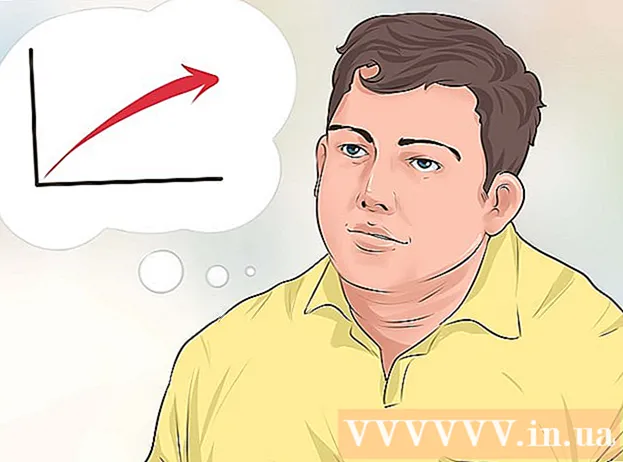Autor:
Eugene Taylor
Fecha De Creación:
12 Agosto 2021
Fecha De Actualización:
1 Mes De Julio 2024

Contenido
Los complementos ayudan a Google Chrome y a otros navegadores a manejar tipos especiales de contenido web. Los tipos comunes admitidos por Google Chrome son: Adobe Flash Player, Adobe Reader, Java, Real Player, QuickTime y Microsoft Silverlight. Si se requiere un complemento para abrir una página web, se le notificará, deberá instalar o actualizar el complemento para ver el contenido especial.
Al paso
Método 1 de 2: habilitar complementos
 Inicie Google Chrome. Busque Google Chrome en su computadora y abra el programa. Ahora se iniciará el navegador web.
Inicie Google Chrome. Busque Google Chrome en su computadora y abra el programa. Ahora se iniciará el navegador web.  Ir a la configuración. Haga clic en el botón con las tres líneas horizontales en la esquina superior derecha para abrir el menú principal. Desplácese hacia abajo y haga clic en Configuración. La página de Configuración ahora se abrirá en una nueva pestaña.
Ir a la configuración. Haga clic en el botón con las tres líneas horizontales en la esquina superior derecha para abrir el menú principal. Desplácese hacia abajo y haga clic en Configuración. La página de Configuración ahora se abrirá en una nueva pestaña.  Ver configuraciones avanzadas. Desplácese hacia abajo y haga clic en el enlace "Mostrar configuración avanzada ...". Esto ampliará la descripción general de la configuración con la configuración avanzada.
Ver configuraciones avanzadas. Desplácese hacia abajo y haga clic en el enlace "Mostrar configuración avanzada ...". Esto ampliará la descripción general de la configuración con la configuración avanzada.  Vaya a Configuración de contenido. Desplácese hasta la sección Privacidad y haga clic en el botón "Configuración de contenido ...". Ahora se abre una pequeña ventana con la configuración relacionada con el contenido web, como cookies, imágenes, JavaScript, controladores, complementos, ventanas emergentes y muchos otros.
Vaya a Configuración de contenido. Desplácese hasta la sección Privacidad y haga clic en el botón "Configuración de contenido ...". Ahora se abre una pequeña ventana con la configuración relacionada con el contenido web, como cookies, imágenes, JavaScript, controladores, complementos, ventanas emergentes y muchos otros.  Habilite los complementos. Haga clic en la opción "Ejecutar automáticamente (recomendado)" en la sección Complementos. Esto asegura que Google Chrome pueda ejecutar todo tipo de complementos.
Habilite los complementos. Haga clic en la opción "Ejecutar automáticamente (recomendado)" en la sección Complementos. Esto asegura que Google Chrome pueda ejecutar todo tipo de complementos. - También puede controlar qué complementos se ejecutan haciendo clic en la opción "Hacer clic para reproducir". Luego, Google Chrome bloqueará todos los complementos, pero puede habilitarlos haciendo clic en el icono del complemento.
- Si lo desea, puede ver todos los complementos que Google Chrome tiene actualmente yendo a "chrome: // complementos /" en la barra de direcciones.
Método 2 de 2: agregar y ejecutar complementos
 Vaya a un sitio web que requiera un complemento. Por ejemplo, si desea ver avances en http://trailers.apple.com/, necesita el complemento Quicktime.
Vaya a un sitio web que requiera un complemento. Por ejemplo, si desea ver avances en http://trailers.apple.com/, necesita el complemento Quicktime.  Espere la notificación. Si la página web que se abre detecta que se requiere un complemento en particular para cargar contenido, verificará si Google Chrome tiene el complemento requerido. De lo contrario, aparecerá una notificación en la parte superior.
Espere la notificación. Si la página web que se abre detecta que se requiere un complemento en particular para cargar contenido, verificará si Google Chrome tiene el complemento requerido. De lo contrario, aparecerá una notificación en la parte superior.  Instale el complemento. Haga clic en el botón que dice "Instalar complemento" o "Actualizar complemento". El complemento se descarga para Google Chrome y se instala.
Instale el complemento. Haga clic en el botón que dice "Instalar complemento" o "Actualizar complemento". El complemento se descarga para Google Chrome y se instala. - Algunos complementos requieren que se descargue e instale un archivo de instalación.
 Reinicie Google Chrome. Una vez que se complete la instalación, cierre todas las ventanas abiertas y salga de Google Chrome. Reinicie el navegador para asegurarse de que el complemento se haya instalado correctamente. Ahora puede volver al sitio web para ver si el contenido web se está cargando.
Reinicie Google Chrome. Una vez que se complete la instalación, cierre todas las ventanas abiertas y salga de Google Chrome. Reinicie el navegador para asegurarse de que el complemento se haya instalado correctamente. Ahora puede volver al sitio web para ver si el contenido web se está cargando.